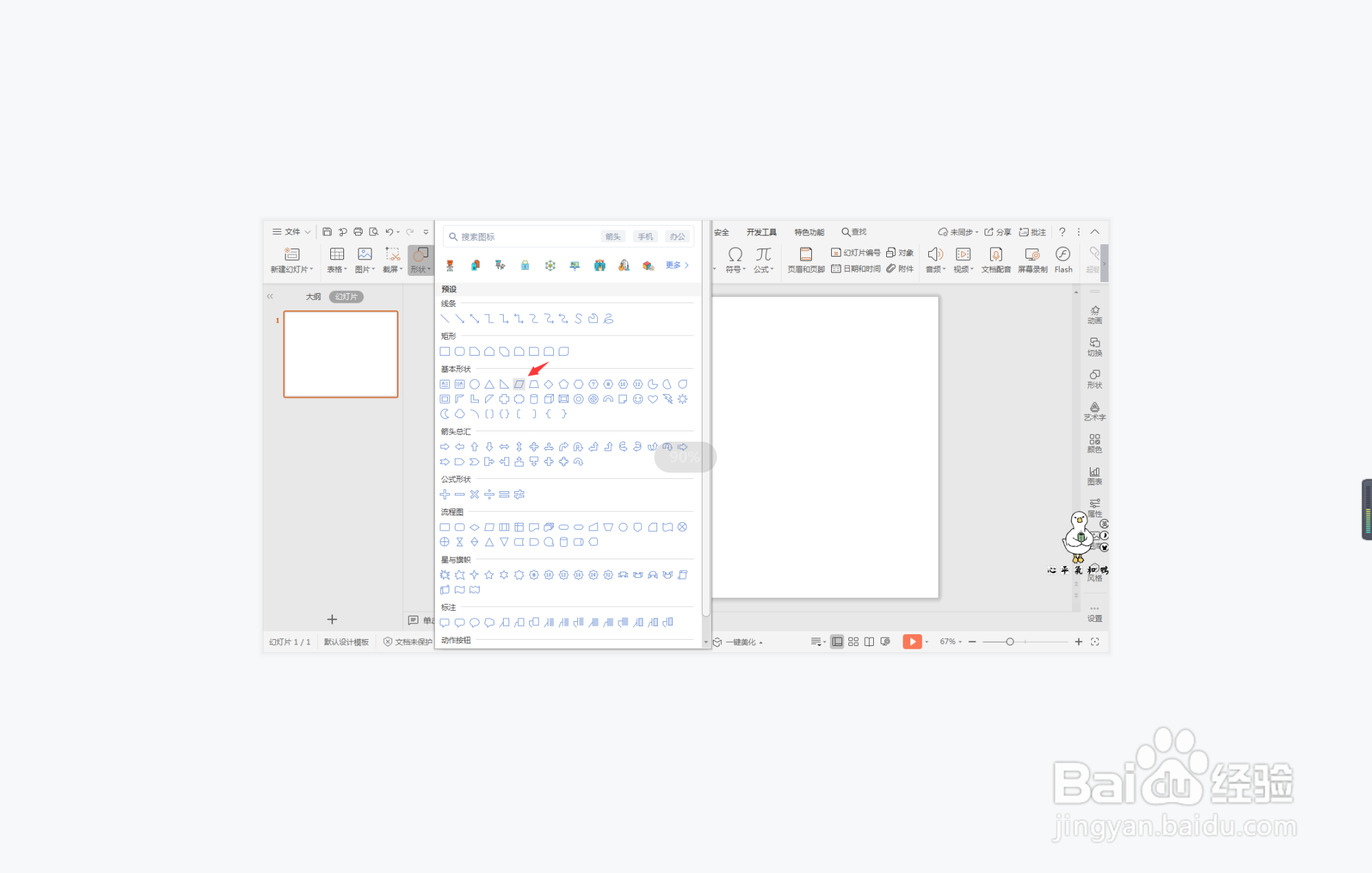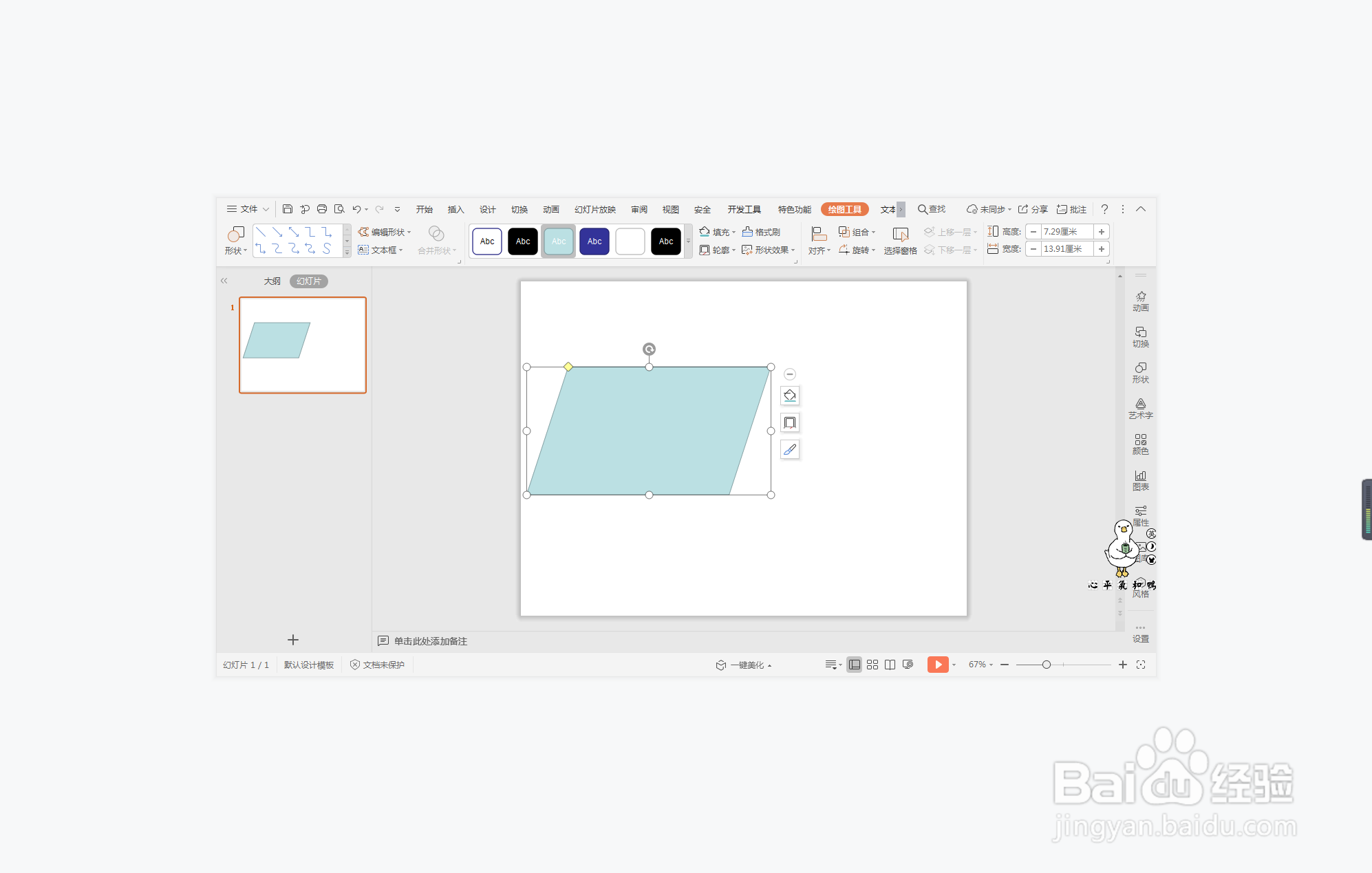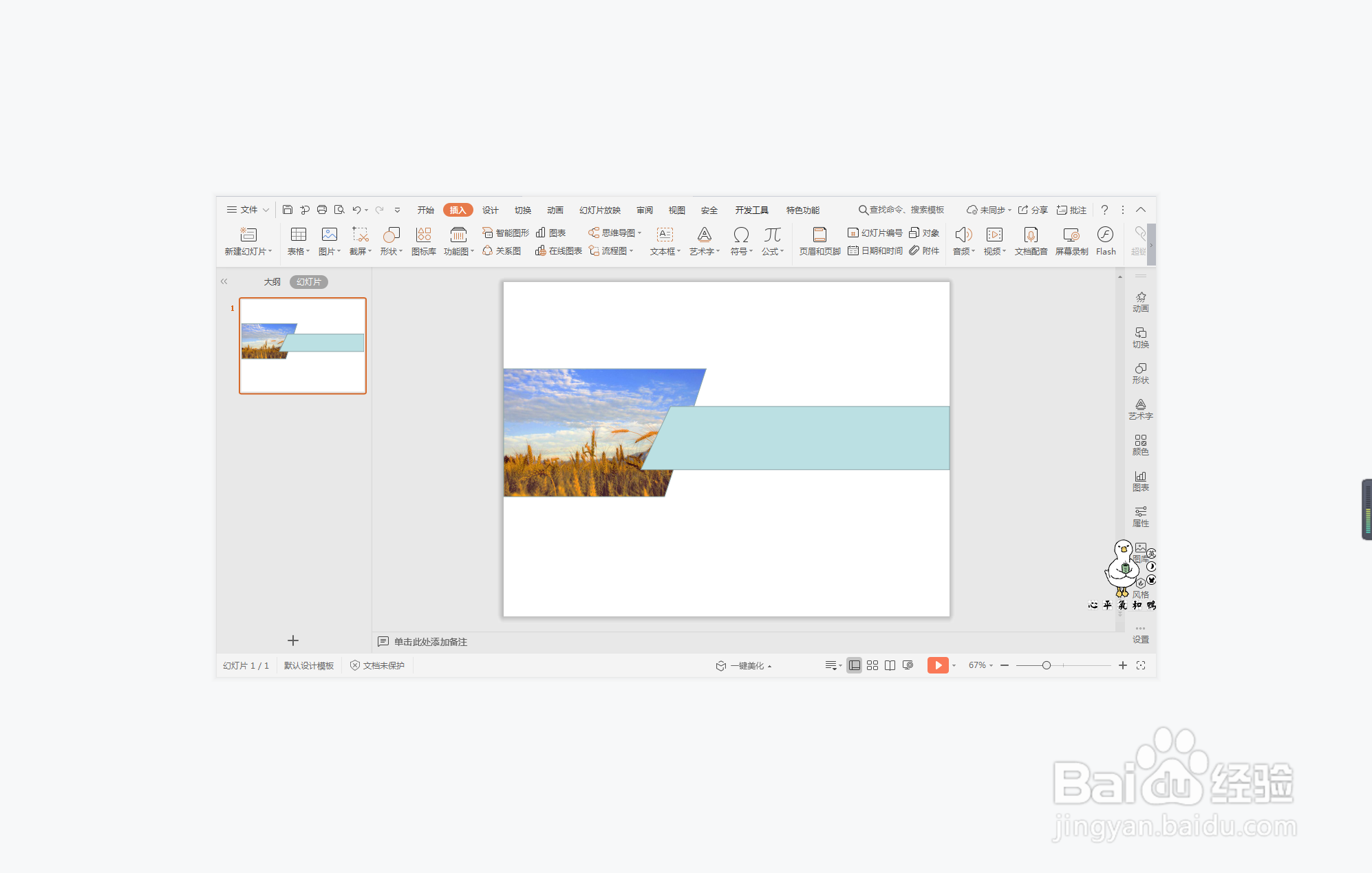1、在插入选项卡中点击形状,选择其中的,在页面上绘制出形状。
2、接着填充插入一个矩形,覆盖住矩形的左侧部分,效果如图所示。
3、接着按住ctrl键,先选中平行四边形,再选中艏婊锬曛矩形,在绘图工具中点击“合并形状”,选择下拉菜单中的“剪除”,并将制作出来的形状放置在页面的左侧。
4、选中形状,鼠标右键“豹肉钕舞设置对象格式”,在右侧弹出的属性设置窗格中,选择形状选项,在填充中勾选“图片或纹理填充”,图片来自本地文件,插入一张要进行制作的图片。
5、按照同样的方法,再制作出一个同样形状的平行四边形,放置在页面的右侧。
6、最后,在右侧的平行四边形中输入标题,这样创意几何型封面就制作完成了。